
あ!なるほど!と思えるWindows8の使い方
タッチパネルのない従来のデスクトップパソコンとして会社でWindows 8を使うための快適な方法を図解付きで一覧。初心者さんも理解できるWindows8の基本設定方法まとめ。
Windows8のシャットダウンの方法
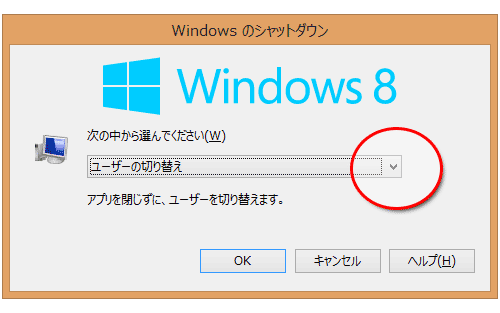
Windows8を消す(シャットダウン)方法は、いくつかあります。
一番簡単な方法をまず。
- スタート画面になっている場合は、キーボードのWindowsボタン(田)をクリックして、デスクトップを表示させます。
- 開いているアプリケーションを全部閉じます。
- キーボードの「Alt」キーと、「F4」キーを同時に押すと、上の画面が出るので、プルダウンの「▼」マークをクリックして「シャットダウン」を選び「OK」をすればWindows8をシャットダウンすることができます。
※インターネットエクスプローラーなどのアプリケーションが開いているときに上の3番目の「Alt+F4」キーを押すと、それらのソフトを閉じるメッセージウインドウが表示されます。ソフトを閉じてからシャットダウンしましょう。(開いているソフトの確認と、ソフトの終了の方法はこちらを参照してください)
Windows8のシャットダウン=デスクトップで「Alt」+「F4」
スタート画面のユーザーアイコンからシャットダウンする方法
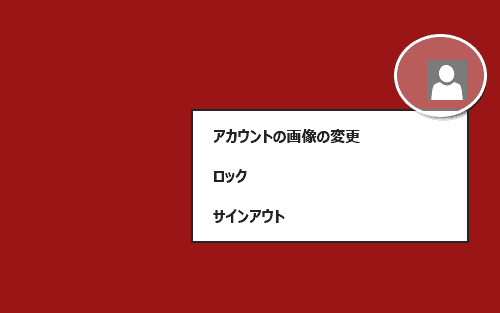
Windows8のスタート画面の右上に、ログインアカウントが表示されていますので、アカウントの上で右クリックして「サインアウト」を選択してもシャットダウンできます。
「Alt+Ctrl+Delete」キーでシャットダウンする方法
- 「Alt+Ctrl+Delete」キーを同時にクリックする
- 右下のシャットダウンアイコンをクリックしてWindows8シャットダウンする
スタート画面のチャームからシャットダウンする方法
- スタート画面の右下へマウスを移動し、チャームを表示させる
- チャームが表示されたら「設定」アイコンをクリック
- 右下にある「電源」アイコンからWindows8をシャットダウンさせる
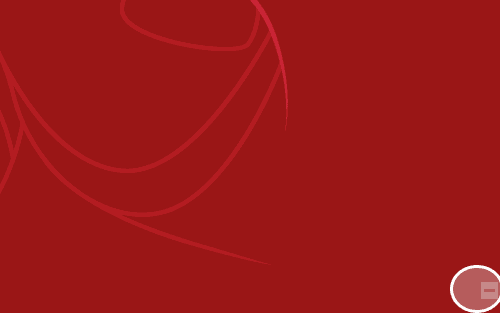
↑スタート画面の右側へマウスを移動させたり、右下にあるこのマークへカーソルを置くと、「チャームバー」が表示されます。
(又は、キーボードの「Windowsボタン(田)」+「C」を同時にクリックしても表示されます)
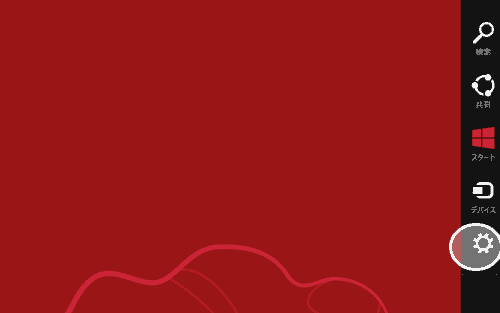
↑右側に現れるこのバーを「チャームバー」と呼びます。チャームバーの「設定」をクリックします。
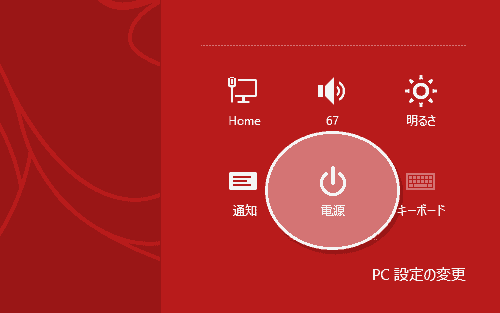
↑チャームバーで設定をクリックすると、「電源」のアイコンが出ますので、このアイコンからWindows8をシャットダウンさせます。
 2015年3月になって、Windows8.1のタスクバーが固まる対処法
2015年3月になって、Windows8.1のタスクバーが固まる対処法